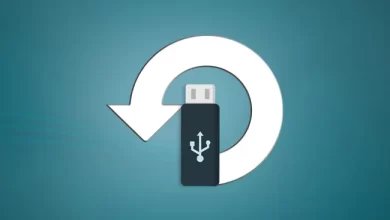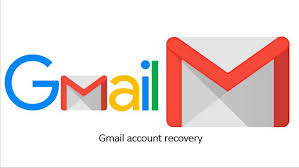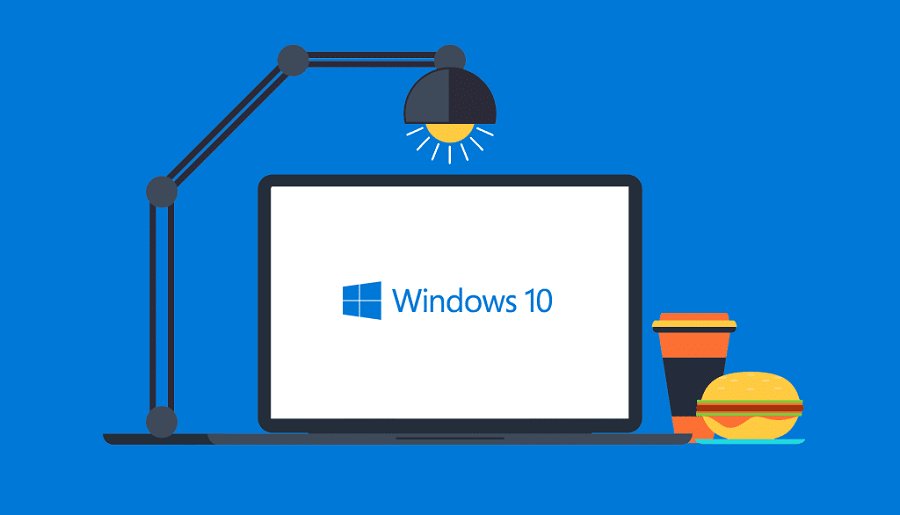
محتويات المقالة :

إذا كانت لديك مشكلة في تعريف الصوت في نظام التشغيل Windows 10 فهناك بعض الأشياء التي يمكنك تجربتها أولاً تحقق لمعرفة ما إذا كانت برامج تشغيل الصوت لديك محدثة، للقيام بذلك انتقل إلى البدء> الإعدادات> التحديث والأمان> Windows Update وتأكد من تحديث نظامك إذا لم يكن كذلك، فقم بتحديثه ثم حاول إعادة تشغيل جهاز الكمبيوتر الخاص بك.
إذا لم يفلح ذلك فحاول الانتقال إلى ابدأ> لوحة التحكم> الصوت وتأكد من تعيين مكبرات الصوت الخاصة بك كجهاز افتراضي، إذا لم تكن كذلك فقم بتعيينها كإعداد افتراضي ثم حاول إعادة تشغيل جهاز الكمبيوتر الخاص بك، إذا كنت لا تزال تواجه مشكلات فحاول إلغاء تثبيت برامج تشغيل الصوت وإعادة تثبيتها، للقيام بذلك انتقل إلى ابدأ> لوحة التحكم> إدارة الأجهزة وابحث عن برامج تشغيل الصوت انقر بزر الماوس الأيمن عليها وحدد “إلغاء التثبيت”، أعد تشغيل الكمبيوتر ثم قم بتثبيت أحدث برامج التشغيل من موقع الشركة المصنعة على الويب.
حل مشكلة تعريف الصوت في ويندوز windows 10 الصوت لا يعمل
هناك عدد من الأسباب المحتملة لمشكلات الصوت في نظام التشغيل Windows 10، وأكثرها شيوعًا هو أن برامج تشغيل الصوت لديك قديمة أو تالفة، في بعض الحالات قد يقوم Windows 10 تلقائيًا بتعطيل برامج تشغيل الصوت لمحاولة حل المشكلة، تشمل الأسباب المحتملة الأخرى مشكلات الأجهزة وإعدادات مكبر الصوت / سماعة الرأس غير الصحيحة والمزيد.
لحسن الحظ هناك عدد من الطرق التي يمكنك من خلالها محاولة حل المشكلة:
- أولاً تأكد من تحديث برامج تشغيل الصوت لديك، يمكنك القيام بذلك من خلال الانتقال إلى إدارة الأجهزة (اضغط على Windows + R واكتب “devmgmt.msc” في مربع التشغيل ثم اضغط على Enter وتوسيع قسم “أجهزة التحكم في الصوت والفيديو والألعاب” والنقر بزر الماوس الأيمن على الصوت الخاص بك الجهاز واختيار “تحديث برنامج التشغيل”.
- إذا لم يفلح ذلك فحاول إلغاء التثبيت ثم إعادة تثبيت برامج تشغيل الصوت، للقيام بذلك انتقل مرة أخرى إلى إدارة الأجهزة وانقر بزر الماوس الأيمن فوق.
أسباب عدم تعريف الصوت في ويندوز windows 10
هناك عدة أسباب لعدم تعريف الصوت في Windows 10، والسبب الأكثر شيوعًا هو عدم تثبيت برامج تشغيل الصوت بشكل صحيح، يمكن أن يكون سبب آخر هو تعطيل جهاز الصوت في إدارة الأجهزة إذا كنت لا تزال غير قادر على سماع الصوت، فقد تكون هناك مشكلة في مكبرات الصوت أو سماعات الرأس التي تستخدمها.
أنواع مشاكل تعريف الصوت في ويندوز windows 10
هناك عدة أنواع من مشاكل تعريف الصوت في نظام التشغيل windows 10:
- النوع الأكثر شيوعًا هو عندما يتعذر على الكمبيوتر العثور على جهاز إخراج الصوت، يمكن أن يحدث هذا بسبب عدد من الأشياء بما في ذلك برنامج تشغيل صوت غير صحيح أو قديم أو مشكلة في إعدادات الصوت أو مشكلة في الجهاز.
- يمكن أن تتضمن الأنواع الأخرى من مشكلات تعريف الصوت أصوات طقطقة أو فرقعة أو صوت ثابت أو مشوه.
- يمكن حل هذه المشكلات غالبًا عن طريق تحديث برامج تشغيل الصوت أو ضبط إعدادات الصوت ومع ذلك في بعض الحالات، قد تكون المشكلة ناتجة عن مشكلة في الأجهزة وستتطلب مساعدة احترافية لإصلاحها.
طريقة فحص تعريف الصوت في ويندوز windows 10
للتحقق من تعريف الصوت في Windows 10 انتقل إلى قائمة ابدأ> الإعدادات> النظام> الصوت، ضمن “الإخراج” ابحث عن “معدل البت” و “معدل العينة”، معدل البت هو عدد البتات في الثانية التي يمكن معالجتها بواسطة جهاز الصوت ومعدل العينة هو عدد العينات في الثانية المأخوذة من إشارة صوتية.
3 طرق لتحديث تعريف الصوت في ويندوز windows 10
إذا كان صوتك متقطعًا أو مشوهًا أو لا يعمل بشكل جيد، يمكنك محاولة تحديث برنامج التشغيل فيما يلي ثلاث طرق لتحديث تعريف الصوت في نظام التشغيل Windows 10:
- استخدم إدارة الأجهزة لفتحه انقر بزر الماوس الأيمن فوق الزر “ابدأ” وحدد “إدارة الأجهزة” من القائمة التي تظهر، في إدارة الأجهزة قم بتوسيع فئة مدخلات ومخرجات الصوت انقر نقرًا مزدوجًا فوق بطاقة الصوت الخاصة بك، وانقر فوق علامة التبويب برنامج التشغيل ثم انقر فوق تحديث برنامج التشغيل، إذا رأيت رسالة تفيد بأن Windows لا يمكنه العثور على برنامج تشغيل لجهازك فلا تقلق يمكنك محاولة تثبيت برامج تشغيل عامة.
- استخدم كتالوج Microsoft Update، يتيح لك كتالوج Microsoft Update برامج التشغيل مباشرة من Microsoft لاستخدامها ستحتاج إلى معرفة اسم الطراز أو رقم بطاقة الصوت الخاصة بك، بمجرد العثور على هذه المعلومات قم بزيارة موقع Microsoft Update Catalog على الويب وابحث عن اسم طراز بطاقة الصوت أو رقمها ثم قم برنامج التشغيل المدرج هناك.
من مايكروسوفت حدث الصوت في ويندوز windows 10
إذا كنت تواجه مشكلة في تشغيل الصوت على جهاز Windows 10، فقد تتمكن من حل المشكلة عن طريق تحديث برامج تشغيل الصوت، للقيام بذلك افتح قائمة ابدأ وابحث عن “إدارة الأجهزة” انقر على خيار “Sound، video and game controllers” لتوسيعه ثم انقر بزر الماوس الأيمن على بطاقة الصوت وحدد “Update Driver”، إذا كانت هناك أي تحديثات متوفرة فسيتم وتثبيتها تلقائيًا، قد تحتاج إلى إعادة تشغيل الكمبيوتر حتى تدخل التغييرات حيز التنفيذ.
فحص مشكلة الصوت في ويندوز windows 10
إذا كنت تواجه مشكلات في الصوت في Windows 10، فعادةً ما يكون ذلك بسبب مشكلة في برنامج التشغيل أو تطبيق غير متوافق أو بعض إعدادات النظام الأخرى فيما يلي بعض خطوات استكشاف الأخطاء وإصلاحها التي يمكنك محاولة تشغيلها مرة أخرى:
- أولاً حاول إعادة تشغيل جهاز الكمبيوتر الخاص بك ومعرفة ما إذا كان ذلك سيؤدي إلى حل المشكلة، إذا لم يكن كذلك فحاول استكشاف أخطاء برامج تشغيل الصوت وإصلاحها، يمكنك القيام بذلك عن طريق الانتقال إلى “إدارة الأجهزة” وتوسيع قسم “أجهزة التحكم بالصوت والفيديو والألعاب” من هنا يمكنك النقر بزر الماوس الأيمن فوق برامج تشغيل الصوت وتحديد “تحديث برنامج التشغيل”، إذا لم يتوفر تحديث يمكنك محاولة إلغاء تثبيت برنامج التشغيل وإعادة تثبيته.
- إذا لم يفلح ذلك يمكنك محاولة فتح التطبيق الذي يسبب لك مشكلة واختيار “تشغيل كمسؤول”، سيعطي هذا إذنًا للتطبيق للوصول إلى ميزات الصوت في نظامك، إذا لم يفلح ذلك أيضًا فيمكنك محاولة إعادة تعيين إعدادات الصوت في Windows 10 إلى قيمها الافتراضية.
خطوات لحل مشكلة تعريف الصوت في ويندوز windows 10
تعرف على خطوات لحل مشكلة تعريف الصوت في ويندوز windows 10:
- انتقل إلى لوحة تحكم Windows.
- انقر على أيقونة “الصوت”.
- في علامة التبويب “تشغيل” انقر بزر الماوس الأيمن فوق المنطقة الفارغة وتحقق من خياري “إظهار الأجهزة المعطلة” و “إظهار الأجهزة غير المتصلة”.
- إذا رأيت أي أجهزة بجانبها علامة (X) حمراء، فهذه هي الأجهزة التي بها مشكلة انقر بزر الماوس الأيمن على كل واحدة وحدد “تمكين”.
- إذا كنت لا تزال لا ترى جهازك، فحاول فصله وتوصيله مرة أخرى.
- بمجرد تمكين جميع أجهزة الصوت الخاصة بك انقر فوق علامة التبويب “تسجيل” وكرر الخطوات من 3-5.
- إذا كنت لا تزال غير قادر على تشغيل الصوت فحاول إعادة تشغيل الكمبيوتر.
اقرأ أيضًا: